
사용하는 경우 윈도우 8.1 데스크톱에서는 새로운 "Windows 8 스타일"인터페이스를 완전히 무시할 수 없습니다. 데스크톱 제어판이 아닌 PC 설정 앱에서만 액세스 할 수있는 몇 가지 중요한 옵션이 있습니다.
여기서는 '터치 우선'인터페이스에만 적용되는 설정을 무시하고 데스크톱 사용자가 원하는 설정에만 집중할 것입니다. 명확히하기 위해이 문서는 Microsoft의 이상한 이름에 대한 Windows 8.1 업데이트 .
잠금 화면 설정
관련 : Windows 8 또는 10에서 잠금 화면을 비활성화하는 방법 (그룹 정책을 사용하지 않음)
당연히 거의 모든 잠금 화면 설정은 PC 및 장치> PC 설정 앱 내의 잠금 화면에서만 사용할 수 있습니다. 잠금 화면은 사실상 새 인터페이스의 일부이지만 모든 Windows 8.1 사용자가 " 데스크탑으로 부팅 ”활성화되었습니다. 잠금 화면 배경을 변경하고이 화면에 정보를 표시하는 "잠금 화면 앱"을 조정하려면 PC 설정으로 이동해야합니다.
여기에서 사용할 수 없지만 데스크톱에서 사용할 수있는 설정 중 하나는 잠금 화면을 완전히 비활성화하는 기능입니다. Windows 8.1의 Professional 또는 Enterprise 버전이있는 경우 다음을 수행 할 수 있습니다. 그룹 정책 편집기로 비활성화 . 대부분의 사람들처럼 표준 버전의 Windows 8이있는 경우 다음을 수행해야합니다. 레지스트리 조정으로 잠금 화면 비활성화 .
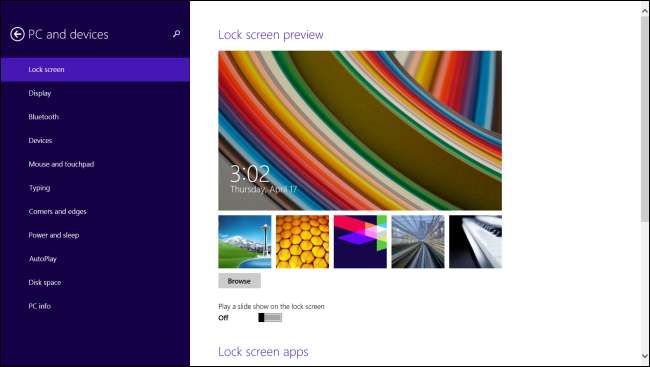
Microsoft 계정 설정
관련 : Windows 10에서 Microsoft 계정이 필요한 모든 기능
Microsoft는 당신을 Microsoft 계정으로 Windows에 로그인 기본적으로. 데스크톱 파일 탐색기에서 OneDrive 클라우드 저장소 지원을 사용하고 Windows 8.1 컴퓨터간에 일부 데스크톱 설정을 동기화하는 기능을 포함하여 데스크톱 사용자에게도 몇 가지 이점이 있습니다. 그러나 Microsoft 계정은 데스크톱 제어판에서 수정할 수 없습니다. 시도하면 데스크탑 제어판에 "PC 설정에서 내 계정 변경"링크가 표시됩니다.
계정 사진을 변경하거나 Microsoft 계정에서 로컬 사용자 계정으로 계정을 변환하려면 계정> 계정으로 이동해야합니다.

PIN, 사진 암호 및 할당 된 액세스
관련 : 할당 된 액세스를 통해 Windows PC를 키오스크 모드로 쉽게 전환하는 방법
다른 계정 설정도 여기에서만 액세스 할 수 있습니다. 예를 들어 Windows에 더 빨리 로그인하기 위해 PIN 또는 사진 암호를 설정하려면 계정> 로그인 옵션에서 설정해야합니다. 당신이 원한다면 할당 된 액세스를위한 제한된 사용자 계정 설정 "키오스크 모드"에서 작동하는 Windows 사용자 계정을 만듭니다. 기본적으로 계정을 웹 브라우저로 제한하거나 Chrome OS 데스크톱 — PC 설정에서 수행해야합니다.

OneDrive 설정
관련 : Windows 8.1이 모든 곳에서 SkyDrive를 통합하는 방법
동안 OneDrive는 이제 데스크톱의 파일 탐색기에 깊이 통합되었습니다. 시스템 트레이 아이콘도있어 무슨 일이 일어나고 있는지 확인할 수 있습니다. 대부분의 설정은 데스크탑에서 사용할 수 없습니다. PC 설정의 OneDrive 범주로 대체 된 이전 "SkyDrive"데스크톱 설정 인터페이스는 사라졌습니다.
동기화 할 데스크톱 개인 설정 및 기타 설정을 제어하고 OneDrive가 테 더링 된 스마트 폰 연결과 같은 "종량제 연결"을 통해 동기화할지 여부를 선택하려면 PC 설정을 방문해야합니다.
OneDrive에서 파일을 다운로드 할 폴더 또는 하드 드라이브를 제어하려면 파일 탐색기에서 OneDrive 폴더를 마우스 오른쪽 단추로 클릭하고 속성을 선택한 다음 위치 탭의 옵션을 사용하여 데스크톱에서 수행해야합니다. 여기에서는 다른 OneDrive 설정을 사용할 수 없습니다.
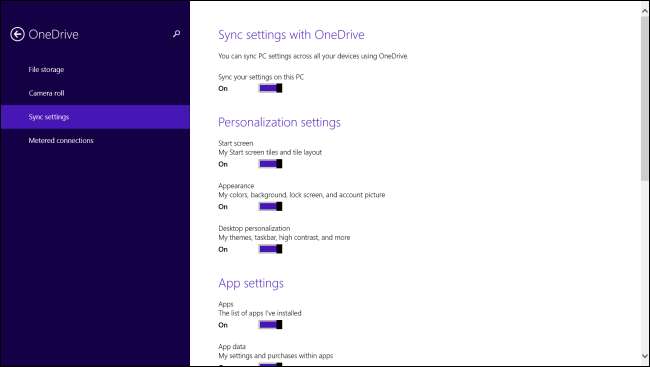
Bing 검색 통합
관련 : Windows 8.1 검색 엔진에서 Bing을 비활성화하는 방법
검색은 프로그램, 설정 및 파일을 여는 가장 빠른 방법입니다. Windows 키를 눌러 시작 화면을 표시하고 즐겨 찾는 프로그램의 이름을 입력하여 시작하면됩니다.
이 검색 기능이 작동하는 방식을 조정할 수 있습니다. Windows 8.1에서 시스템 검색은 Bing의 결과를 통합합니다. 지역 검색 쿼리가 Bing으로 전송되는 것을 원하지 않거나 컴퓨터를 검색 할 때 Bing 콘텐츠를보고 싶지 않은 경우 PC 설정 앱에서 검색 및 앱> 검색을 방문하여 다음을 수행해야합니다. Bing 검색 통합 비활성화 .
이상하게도 다른 검색 설정은 데스크톱에서만 변경할 수 있습니다. 예를 들어 "앱보기에서 검색 할 때 내 앱이 아닌 모든 곳에서 검색"옵션은 작업 표시 줄을 마우스 오른쪽 단추로 클릭하고 속성을 선택한 다음 탐색 탭을 클릭해야만 활성화 할 수 있습니다.

Wi-Fi (네트워크 삭제), 비행기 모드, Wi-Fi 토글
Windows 8은 데스크탑에서 Wi-Fi 및 기타 네트워킹 옵션에 대한 이전 팝업 대화 상자를 제거 했으므로 시스템 트레이에서 Wi-Fi 아이콘을 클릭하면 Wi-Fi 옵션이있는 "Windows 8 스타일"사이드 바가 열립니다. 데스크톱 사용자가 관심을 가질만한 많은 Wi-Fi 및 연결 옵션이 새로운 설정 인터페이스에서만 사용할 수 있다는 것은 놀라운 일이 아닙니다. Wi-Fi 사이드 바의 "연결 설정보기"링크를 클릭하면 데스크탑 제어판이 아닌 PC 설정의 네트워크> 연결로 이동합니다.
컴퓨터에서 연결 한 Wi-Fi 네트워크를 잊어 버리도록하려면 네트워크> 연결에서 '알려진 네트워크 관리'를 클릭하여 삭제할 수있는 기억 된 Wi-Fi 네트워크 목록을 확인해야합니다. 고맙게도 Microsoft는 Windows 8.1에서 인터페이스를 완전히 제거한 후 Windows 8.1 업데이트에서이 옵션을 반환했습니다.
모든 무선 통신을 빠르게 해제하거나 Wi-Fi 또는 Bluetooth를 전환하는 기능과 같은 다른 옵션은 여기에서만 사용할 수 있으며 데스크톱 제어판에서는 사용할 수 없습니다.

새로 고침, 재설정, 고급 시작
관련 : Windows 8 및 10에서 "이 PC 초기화"에 대해 알아야 할 모든 것
그만큼 PC 기능 새로 고침 및 재설정 디스크 없이도 불쾌한 설치 프로세스를 거치지 않고 Windows를 빠르게 다시 설치할 수 있기 때문에 모든 Windows 8.1 사용자에게 매우 중요합니다. 기본적으로 Windows PC에 "공장 초기화"옵션의 편리함을 제공하여 훨씬 쉽고 빠르게 Windows를 다시 설치할 수 있습니다. 당신이 원한다면 사용자 지정 새로 고침 이미지 만들기 , 명령 프롬프트에서 수행해야합니다.
이러한 옵션은 업데이트 및 복구> 복구에서만 사용할 수 있습니다. 여기에 버튼이 있습니다. 고급 시작 메뉴 , 할 수있는 곳 안전 모드에 액세스 및 기타 중요한 시작 도구. 데스크톱 제어판에서 여기로 이동할 수있는 링크는 없지만 설정 참 표시 줄 아래의 다시 시작 옵션을 클릭 할 때 Shift 키를 누르고 있거나 시작 화면에서 고급 시작 메뉴로 직접 부팅 할 수 있습니다.
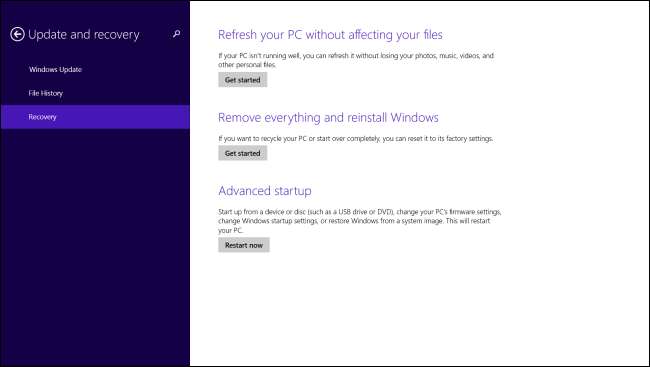
여기에있는 설정의 혼합은 다소 혼란 스럽습니다. 경우에 따라 Microsoft는 PC 설정과 제어판 모두에 인터페이스를 추가하기 위해 노력했습니다. 두 인터페이스에서 액세스 할 수있는 Windows 업데이트 및 파일 기록 기능을 살펴보십시오. 다른 경우에는 일부 도구는 제어판에서만 사용할 수 있고 다른 도구는 바탕 화면에서만 사용할 수 있습니다. Microsoft는 PC 설정에 점점 더 많은 설정을 추가하고 있지만 데스크톱 제어판에 많은 것을 추가하지는 않을 것입니다.







